Цей маленький підручник призначений суворо користувачів Mozilla FirefoxІ, зокрема тих, з підключення до інтернету Низька або обмежений трафік. 3G, 3G + EDGE, Віддалений доступ.
Якщо ви заходите на сайт з Firefox і клацніть правою кнопкою миші на зображенні, ви помітите, що меню, яке відкривається у вас є можливість блок фотографій (Блокувати зображення з WebsiteName. Com) на цьому сайті. Я маю на увазі ви побачите текст і форми дизайну (стилів CSS) Без відображення зображення.
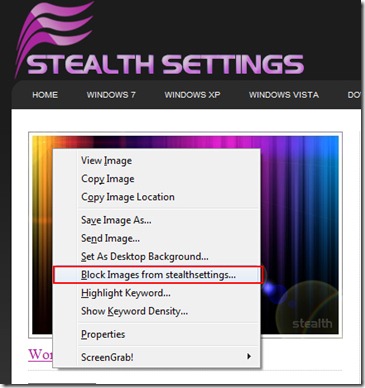
Блокування ... блокується легко, але Як ви розблокувати зображення (Розблокувати зображень в Firefox) На сайті з візитом Firefox? У меню, де доступна опція «Заблокувати зображення з stealthsettings.com ”не відображається жодна опція, яка дозволяє нам розблокувати зображення.
Ось простий метод, який може розблокувати фотографій:
1. Натисніть на меню "Tools”->“Options». (Див. малюнок нижче :))
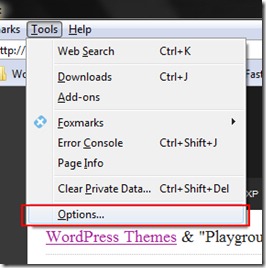
2. В "Options«Перейдіть на вкладку «Вміст», а потім натисніть кнопку «Винятки» поруч із»Автоматично завантажувати зображення". У "Виняток - Зображення" виберіть назву сайту, для якого ви хочете розблокувати зображення, а потім натисніть кнопку "Видалити сайт".
На малюнку нижче поясню по пунктах:
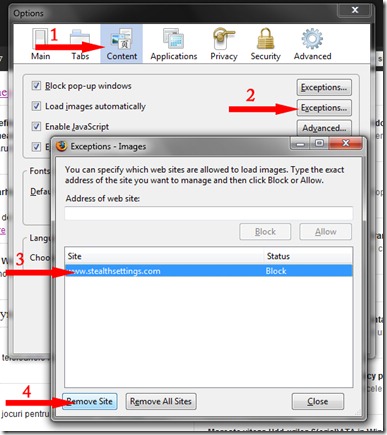
3. близько & OK.
Тепер всі зображення з сайту видалені з цього списку буде відображатися у вашому браузері